Kako sigurnosno kopirati iPhone, iPod ili iPad
Gadgeti jabuka jabuka jedinstveni su po tome što imaju mogućnost izraditi punu sigurnosnu kopiju podataka s mogućnošću pohrane na računalu ili u oblaku. U slučaju da ste morali vratiti uređaj ili ste kupili novi iPhone, iPad ili iPod, spremljena kopija vratit će sve podatke.
Danas ćemo pogledati dva načina stvaranja sigurnosne kopije: na uređaju Apple i putem iTunes.
sadržaj
Kako sigurnosno kopirati iPhone, iPad ili iPod
Sigurnosno kopiranje putem iTunes-a
1. Pokrenite iTunes i povežite svoj uređaj s računalom pomoću USB kabela. Na vrhu prozora iTunes pojavljuje se minijaturna ikona uređaja. Otvori je.
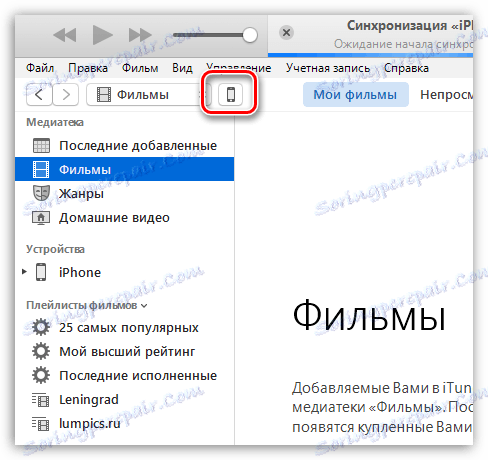
2. U lijevom dijelu prozora idite na karticu "Pregled" . U odjeljku "Sigurnosne kopije" imate dvije opcije: "iCloud" i "Ovo računalo" . Prva stavka znači da će sigurnosna kopija vašeg uređaja biti pohranjena u iCloudovoj pohrani u oblaku, tj. Pomoću Wi-Fi veze možete oporaviti sigurnosnu kopiju pomoću "zraka". Druga točka znači da će vaša sigurnosna kopija biti pohranjena na računalu.
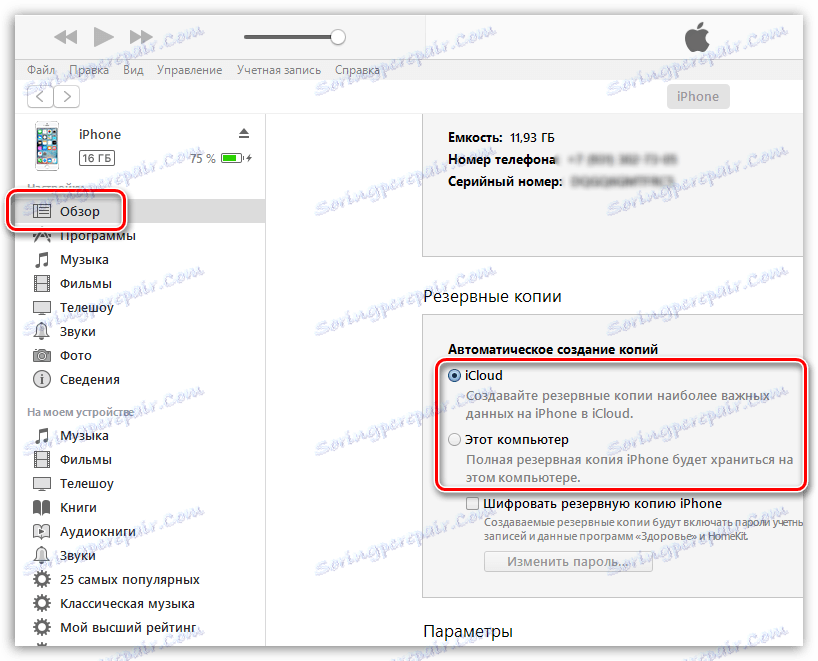
3. Označite okvir pored odabrane stavke i kliknite gumb "Napravi kopiranje odmah" s desne strane .
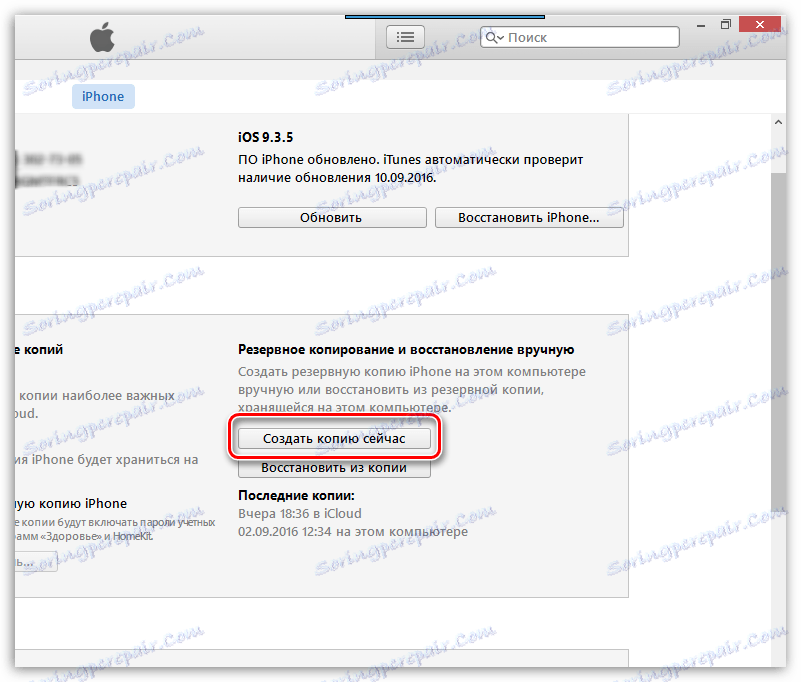
4. iTunes traži da šifrirate sigurnosne kopije. Preporuča se aktiviranje ove stavke. inače sigurnosna kopija neće pohraniti osjetljive podatke, na primjer, zaporke koje mogu doći do zastora.

5. Ako ste aktivirali enkripciju, sljedeći korak će vas tražiti da napravite lozinku za sigurnosno kopiranje. Samo ako je zaporka ispravno navedena, kopija se može dešifrirati.
6. Program će započeti postupak sigurnosnog kopiranja, čiji napredak možete pratiti u gornjem dijelu prozora programa.
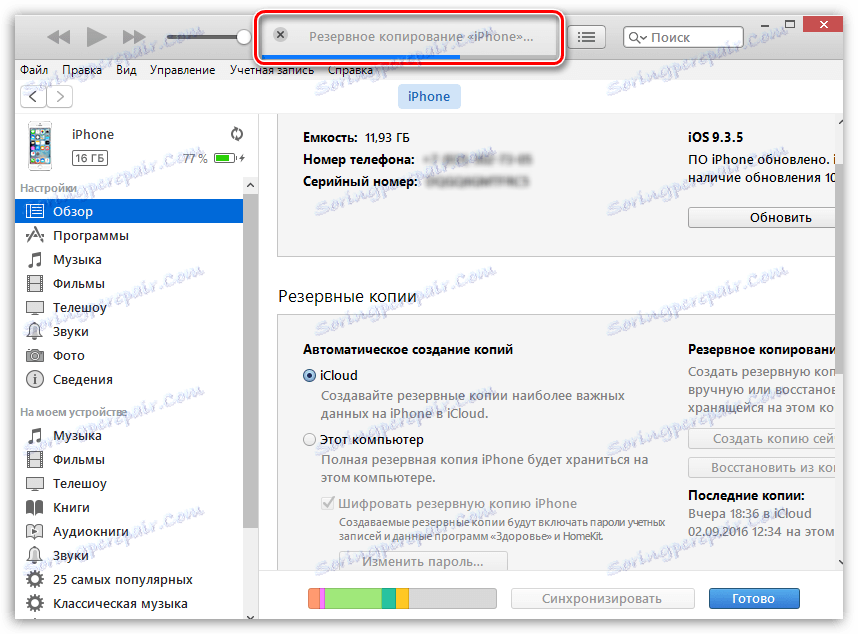
Kako izraditi sigurnosnu kopiju na uređaju?
Ako ne možete koristiti iTunes za izradu sigurnosne kopije, možete ga izraditi izravno s uređaja.
Imajte na umu da vam je potreban pristup internetu za izradu sigurnosne kopije. Uzmite u obzir ovu nijansu ako imate ograničenu količinu internetskog prometa.
1. Otvorite postavke na Apple uređaju i idite na odjeljak "iCloud" .
1. Otvorite postavke na Apple uređaju i idite na odjeljak "iCloud" .
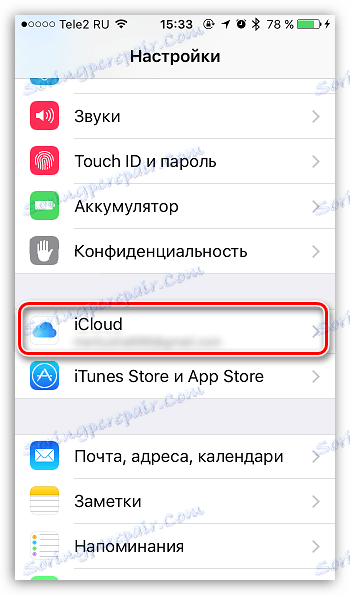
2. Idite na odjeljak "Sigurnosna kopija" .
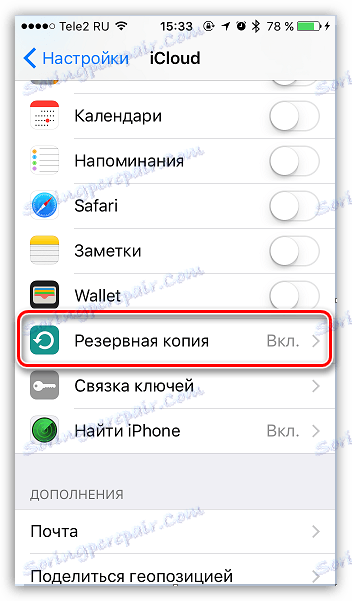
3. Provjerite jeste li aktivirali prekidač u blizini stavke "Sigurnosna kopija u iCloudu" , a zatim kliknite gumb "Napravi sigurnosnu kopiju" .
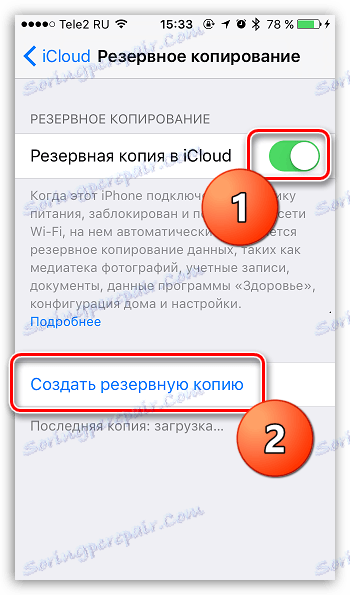
4. Počinje se postupak za pohranu, čiji se napredak može pratiti u donjem području trenutnog prozora.
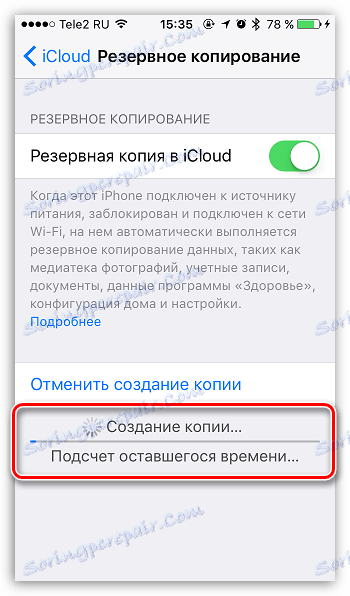
Redovitim stvaranjem sigurnosnih kopija za sve Apple uređaje možete izbjeći mnogo problema prilikom vraćanja osobnih podataka.